Aangezien onze digitale levens samenkomen op mobiele en desktop-apparaten zoals onze iPhones en Macbooks, vertrouwen we erop dat ze weten waar we ons op elk moment bevinden. Safari-suggesties rekenen bijvoorbeeld op het kennen van uw locatie, net als bij zoekopdrachten in Maps of iets dergelijks.
Om privacyredenen wilt u misschien weten wanneer uw locatiegegevens worden gebruikt. Als u de menubalk Locatieservices inschakelt, kunt u zien wanneer een app toegang heeft tot uw persoonlijke locatiegegevens, waardoor het beter mogelijk is om bronnen te vergrendelen die u niet wilt gebruiken.
Hier leest u hoe u die menubalkmelding kunt laten werken.
Start eerst Systeemvoorkeuren op uw Mac en klik vervolgens op het pictogram Beveiliging en privacy.
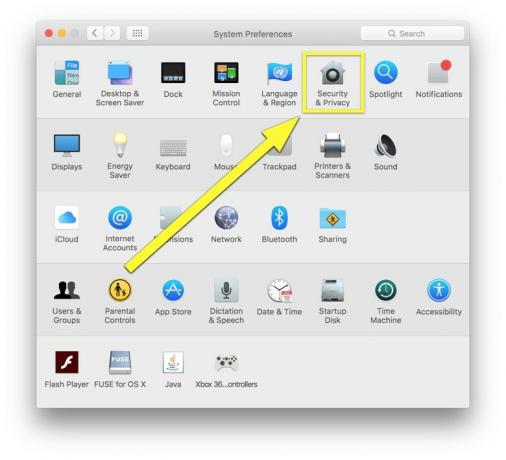
Foto: Rob LeFebvre/Cult of Mac
Eenmaal daar, klik op het tabblad Privacy bovenaan en vervolgens op Locatieservices in het linkerdeelvenster. Scrol omlaag naar het gedeelte Systeemservices in het resulterende rechterdeelvenster en klik op de knop Details...
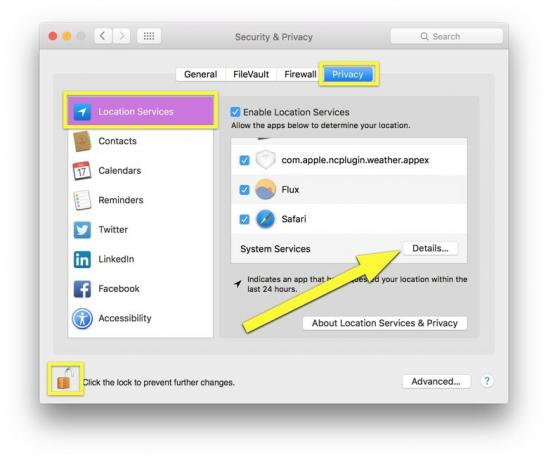
Foto: Rob LeFebvre/Cult of Mac
Klik op het selectievakje naast "Toon locatiepictogram in menubalk wanneer systeemservices om uw locatie vragen" en klik vervolgens op de knop Gereed.

Foto: Rob LeFebvre/Cult of Mac
Nu, wanneer een app zoals Kaarten (of iets meer snode) uw locatie opvraagt bij Systeemservices, verschijnt het kleine pijltje in uw menubalk.
 U kunt zelfs op de kleine locatiepijl klikken om te zien welke apps om de gegevens vragen, zodat u kunt stoppen met degene die u liever niet heeft.
U kunt zelfs op de kleine locatiepijl klikken om te zien welke apps om de gegevens vragen, zodat u kunt stoppen met degene die u liever niet heeft.
Nu heb je tenminste een manier om alle apps te vergrendelen die proberen toegang te krijgen tot waar je bent via de locatiegegevens op je Mac. Als u echt privé wilt blijven, kunt u locatiegegevens natuurlijk volledig uitschakelen. Maar ze kunnen je Mac niet helpen als je een routebeschrijving nodig hebt. Het is altijd een afweging, nietwaar?
Via: OS X Dagelijks

